DayZ FPS Drop: FPS とパフォーマンスを向上させる方法

DayZ は、インターネット上で利用できる非常に有名なサバイバル ゲームです。他のサバイバル ゲームと同様に、ユーザーに愛される素晴らしいグラフィックを備えています。システム上でゲームをスムーズに実行するには、ユーザーは最高のパフォーマンスを備えた最高のシステムを必要とします。多くのユーザーが、ゲーム内で FPS の変動が見られると報告しています。この問題により、ユーザーはゲームをプレイできなくなりました。そこで、1440p DayZ 画像のように見える FPS を向上させるためのガイドを用意しました。
DayZ で FPS とパフォーマンスを向上させる方法
ユーザーは DayZ ゲームをプレイしています。しかし、一部のユーザーは、ゲームを問題なく実行できるシステムを持っているにもかかわらず、FPS とゲームのパフォーマンスが突然低下したと報告しています。何百万人ものプレイヤーがこのゲームをダウンロードし、現在、全員が DayZ ゲームのパフォーマンスを向上させる方法を探しています。
DayZ では、FPS とパフォーマンスを向上させるさまざまな方法があります。これらの方法に従うことで、1440P DayZ Image グラフィックスを取得できます。したがって、以下にリストされている方法に従ってそれを完了してください。
最適なグラフィック設定を使用する

システムの FPS とゲームのパフォーマンスを向上させるには、以下の設定を使用できます。設定は、ハイパフォーマンス モードとパフォーマンス モードの 2 つのカテゴリに分かれています。これらのいずれかを使用して、1440P DayZ イメージを取得できます。
ハイパフォーマンスモード
- アンビエント オクルージョン: 無効
- 表示モード: 全画面
- 葉のスムージング: 無効
- ハードウェアアンチエイリアス: 無効
- オブジェクトの詳細: 悪い
- 後処理アンチエイリアス: 低
- 後処理品質: 低
- 品質: カスタム
- 影の詳細: 悪い
- 地形の詳細: 悪い
- 地形の詳細: 低
- テクスチャの詳細: 悪い
- テクスチャフィルタリング: 低
- 垂直同期: 無効
パフォーマンスモード
- アンビエントオクルージョン: 中
- 表示モード: 全画面
- 葉のスムージング: 無効
- ハードウェアアンチエイリアシング: 低
- オブジェクトの詳細: 高または中
- 後処理アンチエイリアス: 低
- 後処理品質: 中
- 品質: カスタム
- 影の詳細: 低
- 地形の詳細: 中
- 地形の詳細: 中
- テクスチャの詳細: 高または中
- テクスチャフィルタリング: 低
- 垂直同期: 無効
グラフィックドライバーを更新してください
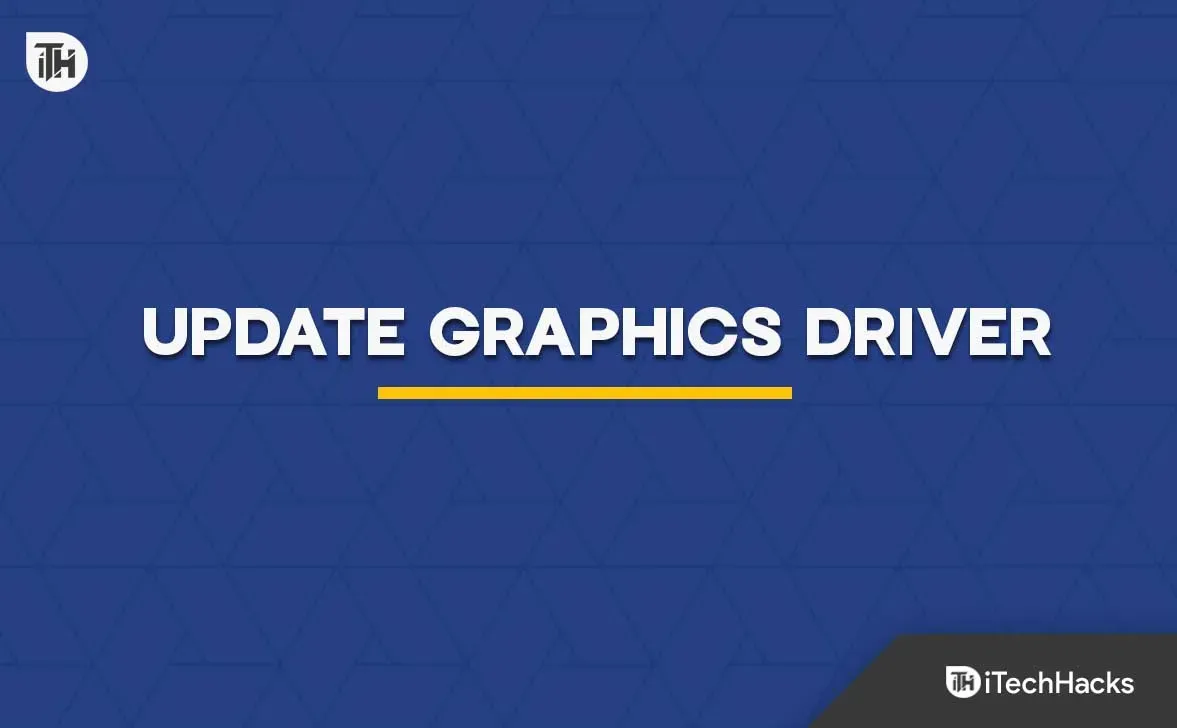
FPS の変動なしでゲームを実行したい場合は、システムのグラフィックス ドライバーを最新バージョンに更新する必要があります。グラフィックドライバーはゲームの動作において重要な役割を果たします。グラフィックドライバーを長期間更新していない場合、FPS とパフォーマンスの問題が継続します。したがって、1440P DayZ Image グラフィックスを取得するには、システムのグラフィックス ドライバーを更新してください。グラフィックス ドライバーを更新するには、デバイス マネージャーに移動する必要があります。このページにはディスプレイ アダプターが表示されます。ドライバーを選択して更新し、パフォーマンスと FPS を向上させます。
システムのグラフィック設定を確認してください
ゲームのグラフィックス、FPS、パフォーマンスは、システムに選択したシステム グラフィックスによって異なります。システムで低いグラフィック設定を使用している場合、FPS とゲーム内のパフォーマンスが低くなります。したがって、高い FPS や 1440P DayZ Image などのゲーム内パフォーマンスが必要な場合は、PC でより高いグラフィック設定を選択してください。
RAM をアップグレードして SSD を使用する
多くのユーザーが、FPS とゲーム内パフォーマンスの大きな変動を報告しています。これは、RAM が少ない場合、またはシステムで SSD を使用していない場合に発生する可能性があります。
タスク マネージャーからシステム RAM の使用状況を確認することをお勧めします。90% を超えている場合は、別のスロットを使用して RAM をアップグレードする必要があります。RAM を 8GB 以上にアップグレードすると、プレイ中に優れた FPS と優れたパフォーマンスを得ることができます。
ハードディスクを搭載した PC をまだ持っているユーザーはたくさんいます。HDD は SSD に比べて速度が遅く、高速な読み書きが行われないため、ゲームやさまざまなアプリケーションで変動が見られる場合があります。システムにハードドライブが搭載されている場合は、パフォーマンスを向上させるために SSD に交換することをお勧めします。SSD は HDD よりもはるかに高速であるため、FPS と SSD の向上に役立ちます。
全画面最適化を無効にする

システムでゲームの全画面最適化を有効にしている人も、FPS とパフォーマンスの大きな変動に気づくかもしれません。ゲームのシステムで全画面最適化をオンにすると、ゲームとシステムの設定が競合する可能性があり、ゲームの開始時に問題が発生する可能性があります。したがって、ゲームを問題なく実行したい場合は、これを無効にすることをお勧めします。システムで全画面最適化を無効にするには、以下に示す手順に従う必要があります。
- ゲームアプリケーションファイルを右クリックします。
- 「プロパティ」を選択し、互換モードに進みます。
- 次に、「全画面最適化を無効にする」オプションをチェックします。
- それで全部です; システムで全画面最適化モードが正常に無効になりました。ゲームの FPS とパフォーマンスの違いが確認でき、DayZ 1440P 画像のように見えるようになります。
優先度を上げる
バックグラウンド プロセスの一部が十分なリソースを取得していない場合、ゲームは適切に実行されません。これは、タスク マネージャーが適切なリソースを許可していない場合に発生します。したがって、ゲームによる FPS の低下を避けるために、システム内のゲームの優先順位を高める必要があります。優先度を上げるには、以下の手順に従う必要があります。
- ゲームを起動し、最小化します。
- タスクマネージャーを開きます。
- 「ゲームミッション」を選択します。
- 「優先度の設定」オプションが表示されます。
- 「高」オプションを選択します。それで全部です。
要約する
DayZ をプレイした多くのユーザーが、FPS の低下やパフォーマンスの低下に関する問題を報告しています。このガイドの助けを借りて、これらの問題を解決し、FPS とパフォーマンスを向上させ、1440P DayZ イメージのように見えるようにすることができます。私たちは上記の道をたどることを願っています。1440P DayZ イメージを取得できます。このガイドはこれですべてです。混乱している場合は、コメント欄でお知らせください。



コメントを残す